Niestandardowe mapy Minecrafta można udostępniać, umożliwiając innym korzystanie z twoich dzieł i dając ci dostęp do niezwykłych szablonów. Niezależnie od tego, czy interesuje Cię akcja gracz kontra gracz, parkour, łamigłówki, przetrwanie czy coś innego, dostępne są mapy dla każdego stylu rozgrywki. Oto jak pobrać mapę Minecraft i zainstalować ją.
Pobieranie i instalowanie map Minecraft różni się w zależności od platformy.
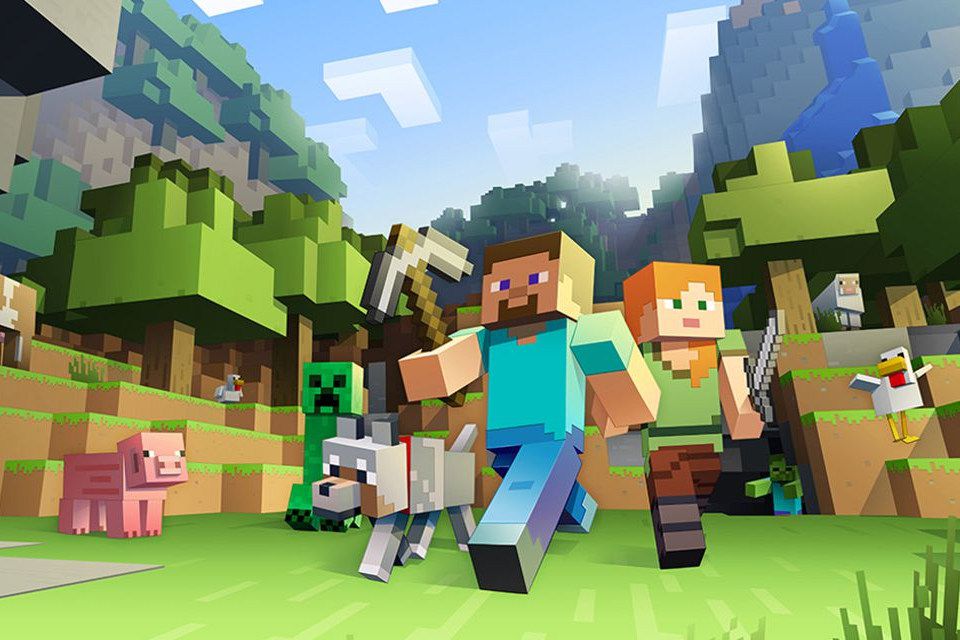
Mojang Synergies AB
Pobierz i zainstaluj mapy na komputerze
Instalacja niestandardowej mapy w systemie Linux, macOS lub Windows obejmuje wyodrębnienie pobranego pakietu do właściwej lokalizacji folderu i uruchomienie go z interfejsu świata gry.
-
Pobierz mapę niestandardową i wyodrębnij zawartość pliku za pomocą programu odpowiedniego dla swojego systemu operacyjnego. Większość pobranych map jest w plikach RAR lub ZIP i można je wyodrębnić za pomocą domyślnej aplikacji systemu operacyjnego.
-
Skopiuj wyodrębniony folder z jego bieżącej lokalizacji.
-
Przejdź do domyślnej lokalizacji swojego Minecrafta oszczędza katalog, zwykle znajdujący się w następującej ścieżce:
- Linux: /home/<nazwa użytkownika>/.minecraft/saves/ ...
- MacOS: / Users / <nazwa użytkownika> / Library / Application Support / minecraft / saves / ...
- Okna: Users <nazwa użytkownika> AppData Roaming .minecraft saves ...
Jeśli masz komputer z systemem Windows, może być konieczne pokazanie ukrytych plików i folderów, aby odsłonić plik AppData katalogiem.
-
Wklej wcześniej wyodrębnioną zawartość do pliku oszczędza teczka.
-
Otwórz Minecrafta i wybierz Grać.
-
Wybierz Jeden gracz.
-
Zostanie wyświetlona lista dostępnych światów, w tym niestandardowa mapa, którą pobrałeś i skopiowałeś do swojego oszczędza teczka. Wybierz nową mapę i wybierz Zagraj w Selected World.
-
Po chwili wczyta się niestandardowa mapa i możesz rozpocząć grę.
Pobierz i zainstaluj Mapy na iOS
Większość plików map Minecrafta przeznaczonych dla urządzeń mobilnych ma format .mcworld, dzięki czemu pliki te są łatwe do zainstalowania na iPadzie, iPhonie lub iPodzie touch.
-
Znajdź mapę niestandardową, którą chcesz pobrać i zainstalować. Kran Pobierzlub powiązany przycisk, który towarzyszy szczegółom mapy w witrynie pobierania.
-
W większości przypadków zostanie wyświetlony ekran zawierający nazwę i rozmiar pliku wraz z kilkoma opcjami. Wybierz Otwórz w Minecraft.
-
W tym momencie Minecraft powinien uruchomić się automatycznie. Wybierz Grać.
-
Wyświetla się lista dostępnych światów, w tym ostatnio zainstalowana mapa. Wybierz jego nazwę, aby rozpocząć rozgrywkę.
Pobierz i zainstaluj inne formaty na iOS
Możesz także zainstalować niestandardowe pakiety map w formatach RAR lub ZIP na iOS, ale wymaga to więcej pracy. Ponadto mapy te mogą nie zawsze działać zgodnie z oczekiwaniami. Jeśli chcesz wypróbować tę metodę, zainstaluj aplikację Documents by Readdle na urządzeniu z systemem iOS.
-
Znajdź mapę niestandardową, którą chcesz pobrać i zainstalować. Wybierz Pobierz lub przycisk towarzyszący szczegółom mapy w witrynie pobierania.
-
Po zakończeniu pobierania zostaniesz przeniesiony do ekranu wyświetlającego nazwę i rozmiar pliku wraz z kilkoma opcjami. Wybierz Dowiedz się więcej.
-
Arkusz udostępniania iOS pojawi się w dolnej połowie ekranu. Wybierz Kopiuj do dokumentów.
-
Zostanie wyświetlony komunikat potwierdzający, że zaimportowałeś skompresowany plik mapy do aplikacji Dokumenty. Wybierz OK aby kontynuować.
-
Zostanie wyświetlona lista dokumentów, każdemu wraz z obrazem miniatury i nazwą pliku. Wybierz plik RAR lub ZIP zawierający niestandardową mapę, aby wyodrębnić ją automatycznie do folderu nadrzędnego i podfolderów.
-
Wybierz nowo wyodrębniony folder, który powinien mieć taką samą nazwę jak skompresowany plik.
-
Widoczna jest lista podfolderów. Wybierz Edytujznajdujący się w prawym górnym rogu ekranu.
-
Zaznacz każdy z folderów i plików w widoku, tak aby każdemu z nich towarzyszył znacznik wyboru. Nie możesz przegapić żadnego.
-
Wybierz Dowiedz się więcejznajdujący się w prawym dolnym rogu ekranu. Gdy pojawi się wyskakujące menu, wybierz Zamek błyskawiczny.
-
Usuń znaczniki wyboru ze wszystkich wybranych plików i folderów, dotykając każdego z nich raz. Następnie umieść znacznik wyboru obok nowo utworzonego Archiwum plik.
-
Wybierz przemianować przycisk znajdujący się w dolnej części ekranu.
-
Zmodyfikuj nazwę pliku, tak aby zawierał rozszerzenie .mcworld rozbudowa. Po zakończeniu stuknij gotowy.
-
Pojawi się komunikat z pytaniem, czy na pewno chcesz zmienić rozszerzenie pliku. Wybierz użyj .mcworld.
-
Wybierz gotowy przycisk znajdujący się w prawym górnym rogu.
-
Wielokropki zastępują znaczniki wyboru towarzyszące każdemu plikowi. Wybierz plik o zmienionej nazwie, aby go otworzyć.
-
Pojawia się komunikat o błędzie informujący, że Dokumenty nie mogą otworzyć pliku. Wybierz Wypróbuj inną aplikację.
-
Arkusz udostępniania iOS pojawi się ponownie. Wybierz Skopiuj do Minecrafta.
-
W tym momencie Minecraft otwiera się automatycznie. Wybierz Grać.
-
Wyświetla się lista dostępnych światów, w tym ostatnio zainstalowana mapa. Wybierz jego nazwę, aby rozpocząć rozgrywkę.
Pobierz i zainstaluj Mapy na Androida
Większość plików map Minecraft przeznaczonych na urządzenia mobilne ma format .mcworld, dzięki czemu mapy te są łatwe do zainstalowania na smartfonie lub tablecie z systemem Android. Przed rozpoczęciem zainstaluj aplikację ES File Explorer z Google Play, jeśli nie masz jej na swoim urządzeniu.
-
Znajdź mapę niestandardową, którą chcesz pobrać i zainstalować. Wybierz Pobierz przycisk lub dowolny przycisk, który towarzyszy szczegółom mapy w witrynie pobierania.
-
Wróć do ekranu głównego Androida i wybierz Aplikacje.
-
Gdy pojawi się lista aplikacji, wybierz ES File Explorer.
-
Przejdź do swojego Pobierz folder i wybierz plik .mcworld plik, który pobrałeś.
-
Zostaną wyświetlone pobrane pliki. Wybierz plik powiązany z mapą niestandardową.
-
Pojawi się okno dialogowe z listą co najmniej jednej aplikacji, która może otworzyć ten plik. Wybierz Minecraft.
-
W tym momencie Minecraft uruchamia się automatycznie. Wybierz Grać.
-
Wyświetla się lista dostępnych światów, w tym ostatnio zainstalowana mapa. Wybierz jego nazwę, aby rozpocząć rozgrywkę.
Pobierz i zainstaluj inne formaty na Androida
Możesz zainstalować niektóre niestandardowe pakiety map w formatach RAR lub ZIP na Androida, ale wymaga to więcej pracy. Ponadto te mapy mogą nie działać zgodnie z oczekiwaniami. Jeśli chcesz wypróbować tę metodę, zainstaluj aplikację ES File Explorer na swoim urządzeniu z Androidem.
-
Otwórz aplikację Minecraft.
-
Gdy pojawi się ekran powitalny, stuknij Ustawienia.
-
Przejdź do lewego okienka menu, znajdź plik Ogólne warunki sekcję, a następnie wybierz Profil.
-
Wybierz Lokalizacja przechowywania plików rozwijane menu i wybierz Zewnętrzny jeśli nie jest zaznaczone.
-
Wróć do ekranu głównego Androida i otwórz przeglądarkę internetową.
-
Znajdź mapę niestandardową, którą chcesz pobrać i zainstalować. Wybierz Pobierz lub powiązany przycisk, który towarzyszy szczegółom mapy w witrynie pobierania.
-
Po zakończeniu pobierania wróć do ekranu głównego Androida i wybierz Aplikacje.
-
Gdy pojawi się lista aplikacji, wybierz ES File Explorer.
-
Wybierz przycisk menu głównego, reprezentowany przez trzy poziome linie i znajdujący się w lewym górnym rogu interfejsu ES File Explorer.
-
Gdy pojawi się menu rozwijane, wybierz Pobierz.
-
Zostanie wyświetlona lista pobranych plików, w tym plik RAR lub ZIP zawierający Twoją niestandardową mapę. Naciśnij i przytrzymaj skompresowany plik, aby pojawił się zielono-biały znacznik wyboru.
-
U dołu ekranu pojawi się menu z ikonami. Wybierz Skopiuj swój.
-
Wybierz ponownie przycisk menu, a następnie wybierz Strona główna.
-
Wybierz ikonę pamięci urządzenia, zwykle znajdującą się w górnej części ekranu.
-
Lista widocznych folderów staje się widoczna, znajdująca się w / przechowywanie / emulowane / 0 ścieżka.
-
Wybierz Gry teczka. Następnie wybierz plik com.mojang podfolder.
-
Grupa plików i folderów używanych przez wyświetlacz aplikacji Minecraft. Wybierz minecraftWorlds teczka.
-
Wybierz makaronznajdujący się w lewym dolnym rogu ekranu.
-
Plik RAR lub ZIP zawierający Twoją mapę niestandardową jest widoczny w tej nowej lokalizacji. Wybierz i przytrzymaj plik, aby pojawił się zielono-biały znacznik wyboru.
-
Wybierz Dowiedz się więcej opcja, znajdująca się w prawym dolnym rogu. Gdy pojawi się wyskakujące menu, wybierz Wypakować do.
-
The Wyodrębnij wybrane pliki do okno dialogowe wyświetla i zawiera trzy opcje. Wybierz Obecna ścieżka I wybierz OK.
-
Po krótkim procesie dekompresji pojawi się nowy folder z nazwą pobranej mapy niestandardowej. W tym momencie zamknij ES File Explorer i otwórz aplikację Minecraft.
-
Gdy pojawi się ekran powitalny, wybierz Grać.
-
Zostanie wyświetlona lista dostępnych światów, zawierająca nową mapę niestandardową jako jedną z grywalnych opcji.
Aplikacje, które instalują mapy Minecraft
Jeśli wyszukiwanie map w witrynach internetowych i forach, a następnie wykonanie opisanych powyżej procedur instalacji wydaje się zbyt pracochłonne, możesz skorzystać z aplikacji. Wiele z nich oferuje tysiące map Minecraft i instaluje mapy, zwykle za pomocą jednego lub dwóch dotknięć.
Przeczytaj recenzje każdego z nich przed zainstalowaniem aplikacji. Jakość często różni się znacznie w przypadku tego rodzaju aplikacji.
